Пропал значок батареи с панели задач - Решаем проблему
Если вы установили операционную систему Windows (неважно будет это Windows 7, 8 или 10) на свой ноутбук или нетбук, то вы, вероятно, уже знакомы с маленьким значком-индикатором заряда батареи, который находится в системном трее на панели задач.

Значок состояния батареи находится в очень удобном месте для пользователей, которые не держат свое устройство постоянно подключенным к источнику питания. При наведении курсором мыши на индикатор вы увидите оставшееся время работы батареи, а также процент имеющийся в ней заряда.

Щелчок правой кнопки мыши по значку обеспечивает быстрый доступ к параметрам электропитания, центру мобильности Windows, и регулятору яркости экрана.
Но бываю случаи, когда значок батареи может пропасть с панели задач без вашего ведома. Что же делать, если пропал индикатор батареи ноутбука? Самое первое – это не паникуйте. Второй – следуйте инструкции, описанной ниже, и у вас получится вернуть значок на его привычное место.
Восстановление значка батареи в ОС Windows 8/7
1. Нажмите на маленькую стрелочку на панели задач. После чего щелкните на надпись «Настройки», которая появится в окне со скрытыми значками.

2. В открывшемся окне настроек находим надпись «Включить или выключить системные значки» и жмем на неё.

3. Далее в окне включения или выключения системных значков находим необходимый нам индикатор заряда батареи (именуется как «Питание») и устанавливаем напротив него значение «Вкл».
4. После чего внизу жмем кнопку «ОК» и все готово. Значок батареи должен вернуться на панель задач.
В случаи если такая операция не помогла вы можете попробовать обновить драйвера или же сделать восстановление системы до ближайшей точки восстановления.







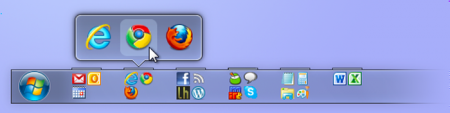
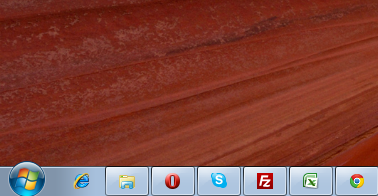













Как зарегистрироваться в Вконтакте без телефона?
Как открыть файл rar (рар) на Windows, Андройд, в Linux и MAC
Что это такое # Хэштег, как сделать правильный